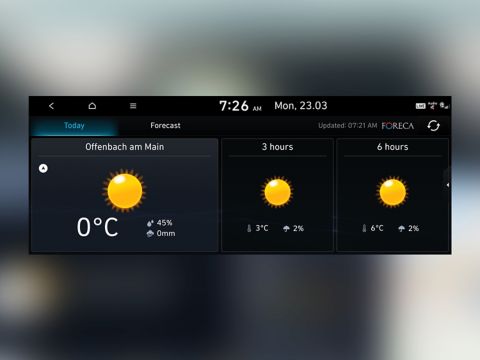Bluelink – ako funguje služba vzdialeného ovládania cez mobil

Hyundai Bluelink sú online služby, s ktorými je šoférovanie bezpečnejšie, jednoduchšie a zábavnejšie. Využijete ich cez mobilnú aplikáciu Bluelink a cez dotykovú obrazovku vo vašom vozidle Hyundai. Bluelink vás udržiava v neustálom spojení s vaším autom pred, počas, aj po jazde.
BLUELINK
Pred jazdou

S aplikáciou Bluelink sa jednoduché potešenie z jazdy s modelom Hyundai začína ešte pred nastúpením do vozidla. Aplikácia neustále komunikuje s vozidlom. Dodáva vám údaje o jeho stave, posiela vami zvolenú trasu do navigácie a pokiaľ jazdíte na elektrinu, dokáže vopred spustiť klimatizáciu alebo kúrenie skôr, ako do auta nastúpite. V aplikácii tiež rýchlo a pohodlne skontrolujete napr. stav paliva v nádrži, resp. úroveň nabitia batérie, ak jazdíte s elektrickým vozidlom Hyundai. Aplikácia Bluelink vám tiež umožní v pokoji a bez stresu naplánovať si cestu a následne ju jednoducho zaslať do navigačného systému vášho vozidla.
Počas jazdy
S online službami Hyundai Bluelink® Connected Car Services je šoférovanie bezpečnejšie, jednoduchšie a zábavnejšie, pretože vás nič neodpútava od jazdy. Hlasom môžete ovládať aj audiosystém, navigáciu, vytočiť telefónne číslo či spustiťhudbu a to všetko bez toho, aby ste museli zložiť ruky z volantu. Online navigácia vám prináša lepšiu predpoveď dopravy, presnejší výpočet očakávaného času príchodu a spoľahlivejšie navrhnutie trasy. Služby Hyundai Live Services zasa vyhľadajú čerpacie stanice, parkovacie miesta, reštaurácie a ďalšie ciele.
Po skončení jazdy
Cesta sa nekončí zaparkovaním vozidla. Cez aplikáciu Bluelink sa môžete uistiť, či je vaše vozidlo zamknuté a v bezpečí. S použitím PIN kódu môžete pomocou tlačidla v aplikácii Bluelink auto zamknúť alebo domknúť na diaľku. Ak ste museli zaparkovať skôr, ako ste dorazili do vášho cieľa, navigácia na poslednom úseku, tzv. last mile navigácia, dokončí navádzanie do cieľa na vašom telefóne. Bluelink tiež vaše vozidlo chráni. Ak systém zaznamená pokus o nedovolené vniknutie do vozidla, ihneď vyšle notifikáciu do vášho mobilného telefónu. Aplikácia Bluelink si vďaka funkcii Nájdi moje vozidlo tiež presne zapamätá miesto zaparkovania a privedie vás naspäť k vášmu autu.
SLUŽBY LIVE SERVICES
S Hyundai Live Services nájdete čerpacie stanice aj s cenami paliva. Navigujú do cieľa a nájdu voľné parkovisko. Nechýbajú ani online informácie o doprave, počasí a informácie o okolí.
Dorazte do cieľa rýchlejšie.
V spojení s Online plánovaním trasy dokážu Služby Hyundai Live Services zvýšiť úroveň navigácie. Trasu vypočítava server Hyundai. Prečo je to lepšie? Servery Bluelink majú viac mapových dát, online dopravné informácie, predvídajú dopravnú situáciu na základe historických údajov a disponujú oveľa vyšším výkonom na výpočet presnejšieho času príjazdu do cieľa. Dopravné informácie sa aktualizujú každých 5 minút. V prípade potreby sa zmena trasy vypočíta z momentálnej pozície.
Čerpacie a nabíjacie stanice.
Nájdite palivo či nabíjačku rýchlo a za najlepšiu cenu. Stále aktualizované ceny palív a elektriny poskytujú informácie o cenách palív a o umiestnení čerpacích či nabíjacích staníc a ich dostupnosti. Už sa nemusíte obávať, že sa vám vybije batéria: modely IONIQ a KONA Electric neustále zobrazujú informácie o nabíjacích staniciach, ako napríklad ich umiestnenie, typ konektora a dostupnosť. Čerpacie alebo nabíjacie stanice môžete vyhľadať podľa vašej aktuálnej pozície, destinácie, špeciálneho miesta na mape alebo centra mesta. Potom len stlačením potvrdíte výber a vyrazíte.
Parkovanie na cestách aj mimo nich.
Myslíte si, že parkovanie môže byť pohodlné a bez stresu? Teraz už naozaj je. Nájdite a online si porovnajte možnosti a ceny parkovania na mieste, kam smerujete. Parkujete v garáži či na ulici?
Tento systém vám pomôže nájsť možnosti parkovania v garážach a na parkoviskách či nájsť voľné parkovacie miesto. Obsadené parkovacie garáže a miesta sú vyznačené červenou. Môžete tiež hľadať parkovacie miesto v okolí vašej aktuálnej polohy, v cieľovej destinácii, okolo špeciálneho miesta na mape či v centre mesta. A keď tam prídete, bude voľné.
Počasia a zaujímavé miesta.
Budete vám cestou pršať? S predpoveďou počasia máte vždy aktuálne informácie o počasí tam, kde sa práve nachádzate, v cieľovej destinácii či v obľúbenom meste. Reštaurácie, lekárne, predajne Hyundai: vyhľadajte miesta v okolí a spustite navigáciu. Vyhľadávanie pokrýva 11 miliónov miest z vyše 500 rôznych kategórií!
HLASOVÉ OVLÁDANIE
Využívanie hlasového ovládania vo vašom vozidle Hyundai zvyšuje vašu bezpečnosť tým, že vám poskytuje jednoduchý prístup k prvkom a funkciám použitím vášho hlasu.
Telefonovanie
Zavolajte osobám z vášho zoznamu. Pripojte váš telefón cez Bluetooth, synchronizujte si kontakty a zavolajte komukoľvek zo zoznamu podľa mena (a miesta ako „domov” či „práca”). Telefónne číslo môžete vytočiť aj povelom „Call” a diktovaním číslic. Tu je zoznam vybraných pokynov:
- Call– Na obrazovke sa zobrazia stiahnuté kontakty. Na zavolanie kontaktu treba nahlas vysloviť meno volaného. Môžete zavolať priamo akémukoľvek kontaktu zo stiahnutého telefónneho zoznamu. Napríklad: „CallJozef Slovák”. Ak máte pri jednom kontakte uložených viac telefónnych čísel, môžete určiť, ktoré chcete vytočiť. Napríklad: „Call Jozef Slovák práca” alebo „Call Mária Slováková domov”.
- Dial Number – Tento povel zobrazí obrazovku s telefónnymi číslami a počká, kým poviete, aké číslo treba vytočiť. Môžete aj priamo povedať číslo, ktoré chcete vytočiť. Napríklad: „Call one, two, three, four…”
- Change Bluetooth Device – Vyslovte tento povel a pripojte iný telefón. Zobrazí sa obrazovka s Bluetooth pripojeniami.
Navigácia
Povedzte vozidlu Hyundai, kam ísť. Navigovanie na špeciálnu adresu, vyhľadávanie zaujímavých a obľúbených miest či výber z predchádzajúcich cieľov. Cieľ môžete zadať aj povelmi „domov” či „práca”. Povedzte systému, keď treba spustiť, zastaviť či pokračovať v navigácii a spýtajte sa, aká vzdialenosť a koľko času ešte zostáva do cieľa. Pre dosiahnutie rýchlejších výsledkov vyhľadávania sa vyhľadáva najprv v štáte či v regióne, v ktorom sa práve nachádzate. Ak chcete vyhľadávať lokality v inom štáte, povedzte najprv názov štátu/regiónu a až následne adresu.
- Search address – Pre vyhľadanie a navádzanie na adresu, vyslovte „Mesto > Ulica > Číslo domu” (v tomto poradí, okrem krajiny). Napríklad „Bratislava, Galvániho, 17 (jedna sedem)”. Výsledok sa nastaví ako cieľ navigácie.
- Find POI– Po vyslovení tohto povelu sledujte presné inštrukcie a nájdete presné miesto.
- Find <Kategória> – Nájde všetky zhody v kategórii a zoradí ich podľa vzdialenosti od vášho aktuálneho miesta. Zoznam všetkých dostupných kategórií nájdete v Návode na používanie.
- Map – Vyznačí vašu aktuálnu polohu na mape navigácie.
- Previous destinations – Zobrazí zoznam predchádzajúcich cieľov, do ktorých sa môžete vrátiť vyslovením čísla na zozname.
- Traffic information – Zobrazí obrazovku s dopravnými informáciami.
- Go home/to office – Nastavte si medzi ciele váš domov či prácu. V navigácii musia byť nastavené ich presné adresy.
- Voice guidance on/off – Zapnite alebo vypnite hlasové navádzanie navigácie.
- Maximum/minimum zoom – Priblížte si alebo oddiaľte zobrazenie navigačnej mapy.
- Stop/resume guidance – Prerušte alebo pokračujte v navádzaní (dostupné, iba ak bol nastavený cieľ).
- Cancel route – Opustí navigáciu a zruší nastavený cieľ.
- Remaining time and distance – Oznámi vám zostávajúcu vzdialenosť a očakávaný príchod do cieľa.
- Route options – Spustite navádzanie do cieľa nanovo. Potom si môžete zvoliť „rýchlu” alebo „krátku” trasu.
- Route ovewrview – Zobrazí mapu s prehľadom celej trasy.
Ovládanie vozidla
Otvoriť, zatvoriť, vykúriť, schladiť. Povedzte vozidlu, aby otvorilo okná alebo veko batožinového priestoru, schladilo či zohrialo vzduch, spustilo vyhrievanie sedadiel či volantu, prípadne rozmrazilo zadné okno a vonkajšie spätné zrkadlá.
- Climate control on/off – Zapne alebo vypne klimatizáciu. Toto je prvotný povel, ktorý vám umožní pokračovať s druhotnými povelmi nižšie.
- Warm up/cool down – Zvýšenie alebo zníženie nastavenej teploty.
- Fan high/low – Zvýšenie alebo zníženie otáčok ventilátora.
- Set fan/air to instrument panel vents/windscreen/feet/windscreen and feet – Nasmeruje ventilátor alebo klimatizáciu vami zvoleným smerom.
- Open/close <position> window – Otvorí alebo zatvorí okno vodiča, spolujazdca alebo zadné okná. Prípadne povedzte <all> na otvorenie či zatvorenie všetkých okien.
- Open/close trunk – Otvorí alebo zatvorí batožinový priestor bez toho, aby ste sa museli čohokoľvek dotýkať.
- Turn on/off heated steering wheel – Vypne alebo zapne vyhrievanie venca volantu.
- Turn on/off seat warmer – Vypne alebo zapne vyhrievanie sedadla. Môžete určiť vyhrievanie sedadla vodiča „driver“ alebo vyhrievanie zadných sedadiel „rear“.
- Driver seat warmer/ventilation level <1-3> – Nastaví úroveň vyhrievania či vetrania.
- Rear window/outside mirror defroster on/off – Vypne alebo zapne rozmrazovanie.
Funkcie ovládania vozidla nie sú dostupné pre všetky modely Hyundai a môžu sa medzi jednotlivými modelmi líšiť. Bližšie informácie vám poskytne váš miestny predajca.
Zábava
Prehrajte si rádio, USB, Bluetooth. Povedzte vozidlu, ktorý zdroj hudby má spustiť. A pre médiá pripojené cez USB môžete využiť aj povely ako mix, zopakovať, prehrať či pauza.
- Radio – Spustí rádio na poslednej vybranej stanici.
- DAB/FM – Prepne na DAB (ak je vo výbave)/FM rádio.
- AM – Prepne na AM rádio.
- Music – Pokračuje v prehrávaní posledného aktívneho zdroja.
- USB – Prehrá hudobný súbor z USB zariadenia, ktoré je práve pripojené.
- Bluetooth audio – Prehrá hudobný súbor zo zariadenia, ktoré je práve pripojené cez Bluetooth.
- USB music – Prehrá hudobný súbor z USB zariadenia, ktoré je práve pripojené vpredu.
NAJČASTEJŠIE OTÁZKY
Koľko stojí Bluelink?
Za stiahnutie aplikácie Bluelink z Apple App Store alebo z Google Play Store neplatíte nič. Online služby Bluelink® Connected Car Services sú súčasťou výbavy, ak si zvolíte na požiadanie dodávanú zabudovanú navigáciu spojenú s 10,25-palcovou dotykovou obrazovkou. Prvých 5 rokov je využívanie služieb Live Services bezplatné.
V ktorých vozidlách Hyundai sa dá využívať Bluelink?
Bluelink môžu využívať všetci užívatelia vozidiel Hyundai vybavených na požiadanie dodávanou zabudovanou navigáciou spojenou s 10,25-palcovou dotykovou obrazovkou. Ak má vaše vozidlo Bluelink, spojí sa s aplikáciou Bluelink automaticky.
Čo sa stane, keď predám vozidlo?
Stačí deaktivovať Bluelink vo vozidle. Všetky údaje a nastavenia sa automaticky odstránia a vaše súkromie zostane chránené.
Ako sa prihlásim do aplikácie Bluelink?
Do aplikácie Bluelink sa prihlásite hneď po zakúpení vozidla Hyundai vybaveného na požiadanie dodávanou zabudovanou navigáciou spojenou s 10,25-palcovou dotykovou obrazovkou. Po aktivovaní služby Bluelink vo vašom vozidle si už len stiahnete aplikáciu z Apple App Store alebo z Google Play Store a spustíte ju vo svojom smartfóne. Sledujte inštrukcie na obrazovke a budete pripravení na používanie.
Ktoré mobilné telefóny sú kompatibilné s Bluelink?
Aplikácia Bluelink je dostupná pre mobilné telefóny s operačnými systémami iOS od Apple a Android.
Využíva Bluelink dáta z môjho mobilného telefónu?
Áno, ale iba ak aplikáciu Bluelink aktívne používate vo vašom mobilnom telefóne.
Nie, ak využívate služby Bluelink vo vašom vozidle Hyundai. Vtedy sa používa SIM karta zabudovaná vo vozidle.
Ako aktivujem aplikáciu a prepojím ju s mojím vozidlom?
Stiahnete aplikáciu z Apple App Store alebo z Google Play Store a spustíte ju vo svojom mobilnom telefóne. Sledujte inštrukcie na obrazovke a budete pripravení na používanie.
Môžu sa k jednému vozidlu pripojiť aj dvaja užívatelia?
Jeden hlavný užívateľ môže pripojiť k vozidlu ľubovoľný počet ďalších užívateľov.
NA STIAHNUTIE
- Aplikácia Bluelink pre iOS Apple:
- Aplikácia Bluelink pre Android:
DÔLEŽITÉ DOKUMENTY